안녕하세요, 찾으시는 정보를 확실히 전해 드리는 돌고래 박사입니다. 이번 글에서는 유튜브 이어보기 방법에 대해서 쉽게 설명드리도록 하겠습니다.
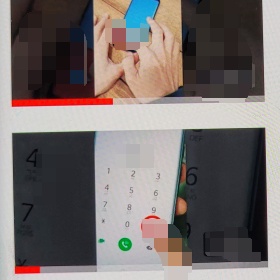
유튜브에서 영상을 보다가 중간에 끊고, 나중에 봐야 하는 경우가 생기기도 합니다. 저도 도중에 일이 생겨서 끊어서 보는 영상들이 생각보다 많은 편입니다.
그런데 다시 영상을 틀게 되면 처음부터 재생되기도 하는데 이때 어디서 끊어졌는지 알기 어렵습니다. 이런 경우 보관함이라는 곳에서 영상을 보시면 끊어졌던 부분에서부터 바로 이어보실 수 있습니다.
유튜브 이어보기 간단한 방법
1. 유튜브 앱에 들어오시고, 오른쪽 아래의 [보관함]을 누릅니다.
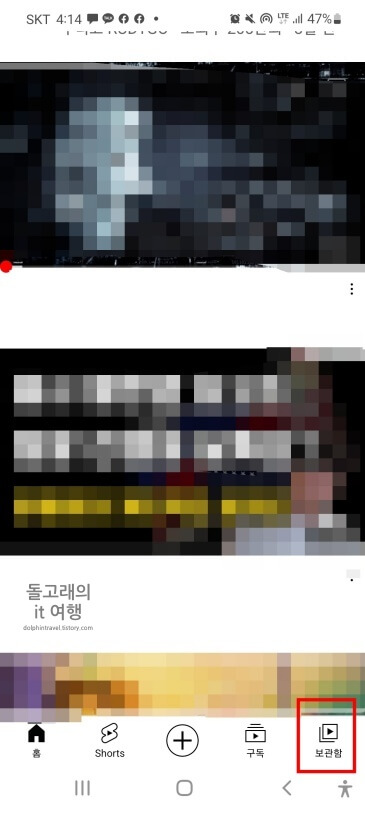
2. 제가 표시해둔 [기록] 항목을 터치해 줍니다.
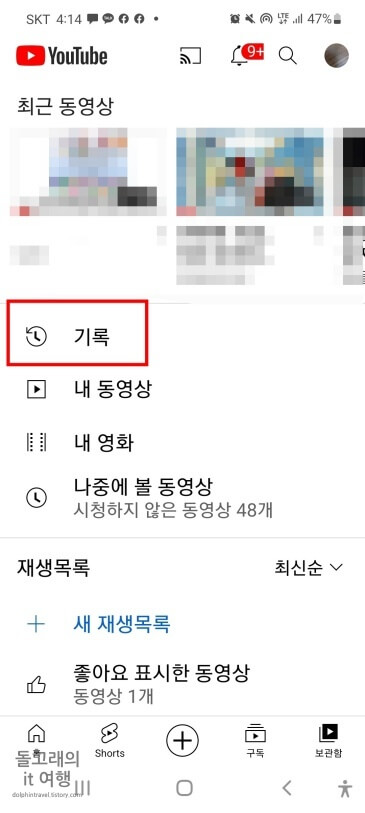
3. [이어 보고 싶은 영상]을 찾아 선택하신 후 시청하시면 됩니다.
※ 참고로 영상 하단의 빨간색 바를 보시면 여러분이 해당 영상을 어디까지 보셨는지 알 수 있습니다. 영상 목록을 누르게 되면 빨간색 바의 끝부분부터 재생됩니다.
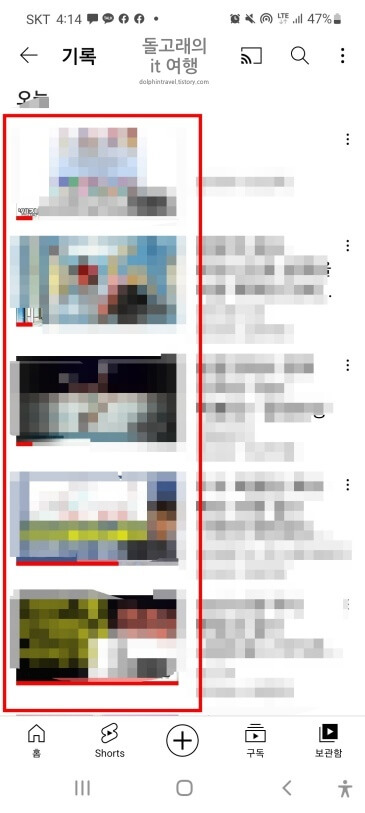
이런 식으로 보관함에 들어가시면 구독하지 않은 채널의 영상들까지 이어 보는 것이 가능합니다.
유튜브 앱 이어보기 끄기 설정 방법
참고로 이어보기는 이전에 여러분이 시청한 기록을 기준으로 나오게 됩니다. 그렇기 때문에 기록이 저장되는 것을 중단하시면 이어보기가 되지 않도록 만들 수 있습니다.
중단하는 방법은 아래와 같습니다.
- 프로필 > 설정 > 기록 및 개인정보 보호 > 시청 기록 일시중지 목록 버튼 켜기
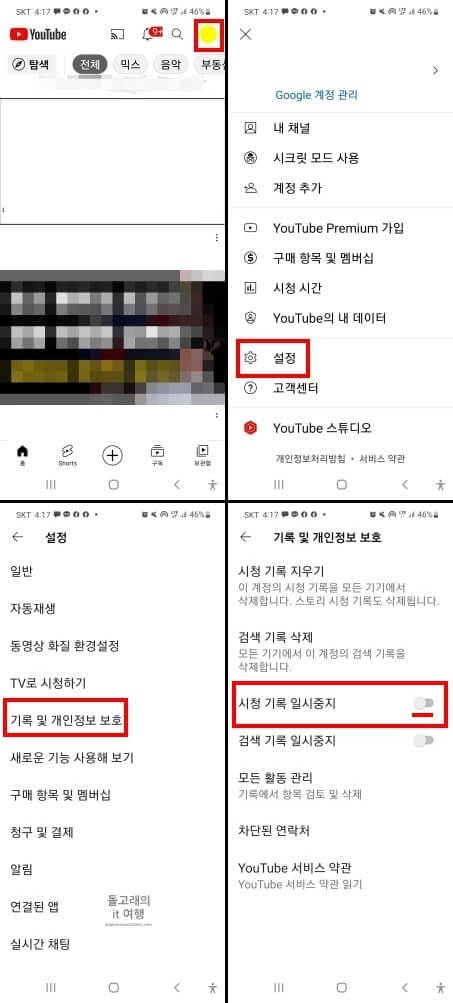
◆ 혹시 다음 영상으로 재생되는 것을 막고 싶은 분들은 아래 방법을 참고해 주시기 바랍니다.
◈ 유튜브 시청기록들을 깔끔하게 없애고 싶은 분들은 밑의 글을 참고하시기 바랍니다.
유튜브 시청기록 삭제 방법 2가지 정리 (모바일, PC)
끝내며
이상으로 유튜브 이어보기 방법에 대해서 설명드렸습니다. 영상을 어디까지 봤는지 찾으시는 분들에게 도움이 되었으면 좋겠네요. 추가적으로 끄는 방법도 알려드렸으니 이어보기 기능이 불편하신 분들은 따로 적용하시면 될 듯합니다.







